


在使用Win7系统的联想笔记本上,你可能会发现一个名为"小键盘"的功能。小键盘是一种辅助输入设备,通常用于数字输入。然而,有些用户可能对小键盘功能感到不便或者根本不需要使用它。如果你也在寻找如何关闭联想笔记本上的小键盘功能的方法,那么你来对地方了!在本文中,我们将为你介绍几种简单的步骤,帮助你轻松地关闭联想笔记本上的小键盘功能。

具体方法如下:
1、通常,台式机键盘上右侧小键盘的左上角有一个 Num Lock 键,它是控制小键盘开关的。

2、虽然笔记本没有专门的小键盘,但一般来说,笔记本会使用键盘组合来模拟小键盘的功能。由于各个厂家没有统一的标准,因此需要查看使用说明书以了解如何调用小键盘的开关。

3、常见的笔记本小键盘开关组合键包括:Fn + Num Lock键、Shift + Num Lock键等组合。当然,有些笔记本可能只需按下一个Num Lock键即可关闭小键盘,甚至有些笔记本没有这个小键盘的功能。最可靠的方法仍然是查阅电脑的说明书。

4、如果在输入以下字母时显示数字(键盘上可能会有不同颜色的提示),则说明小键盘功能已经启用。只需设法关闭小键盘功能即可。
U=4、I=5、O=6、J=1、K=2、L=3、M=0

5、如果确实不知道如何使用组合键关闭小键盘,还可以使用操作系统自带的屏幕键盘来关闭小键盘。方法是:开始→运行→输入:OSK,然后点击确定(或按回车键)以打开屏幕键盘(也称为软键盘)。
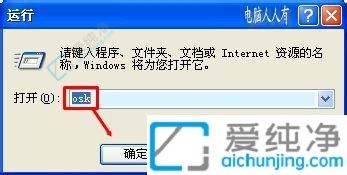
6、在打开屏幕键盘后,点击右上方的 "nlk" 键即可。这种方法适用于任何运行Windows的电脑。
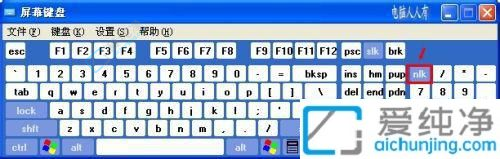
通过以上几种简单的步骤,你可以轻松地关闭联想笔记本上的小键盘功能。无论是通过按键组合、使用设备管理器还是修改注册表,这些方法都可以帮助你解决小键盘功能带来的不便。
| 留言与评论(共有 条评论) |